2 Effektiva metoder för att konvertera AVI-videor till GIF gratis
När du vill klippa ett intressant performance-segment eller ett levande uttryck från dina favorit AVI-filmer och ta dem som memes att skicka till dina vänner, skulle du bättre konvertera AVI-videor till GIF-filer. Även om AVI-videor är kompatibla med webbläsare och många plattformar, gör de stora storlekarna det svårt att skicka AVI-filer snabbt. Således är det bästa sättet att sprida memes att omvandla AVI-klipp till GIF-filer. Egentligen är GIF ett grafiskt format med mycket liten storlek, så det är lämpligt för spridning på Internet.
Kanske är du nyfiken på om AVI-videoformatet kan konverteras till GIF-grafikformatet eller inte. Svaret är ja. Fortsätt läsa den här artikeln så lär du dig två enkla och effektiva metoder för att överföra AVI-videor till GIF-filer.
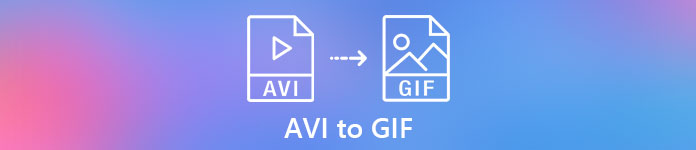
Del 1: Det bästa sättet att klippa AVI-videor och enkelt konvertera AVI till GIF-filer
När du vill konvertera långa AVI-videor till korta GIF-filer för att skapa memes eller lägga till i din PowerPoint, måste du klippa originalvideorna och bara förbli de nödvändiga delarna. Således, FVC gratis video till GIF Maker är ditt bästa val eftersom det är en mångsidig programvara som kan klippa videorna och förvandla AVI-segment till GIF. Dessutom kan du justera GIF-videoupplösningen och bildhastigheten för att hålla flyt och kvalitet.
- 1. Konvertera AVI-videor till animerade GIF-filer enkelt med 30 gånger snabbare bearbetningshastighet.
- 2. Kunna klippa original AVI-videor och välja önskade delar att konvertera.
- 3. Anpassa videoupplösningen och bildhastigheten för att skapa flytande GIF med hög kvalitet.
- 4. Ge redigeringsfunktionen för att lägga till teman, effekter, vattenstämplar och undertexter.
Gratis nedladdningFör Windows 7 eller senareSäker nedladdning
Gratis nedladdningFör MacOS 10.7 eller senareSäker nedladdning
Steg 1: Ladda ner FVC gratis video till GIF Maker på din dator och starta den. Klicka på Lägga till filer för att välja önskade AVI-videor och lägga till ett antal AVI-filer till GIF-tillverkaren.

Steg 2: För att klippa önskad del och göra den till en GIF kan du använda Klämma funktion. Du kan enkelt dra i tidslinjen och klippa segmentet fritt. Dessutom kan du klicka på Redigera -knappen för att lägga till förinställda teman och undertexter till videon. Innan utdata kan du också förhandsgranska effekterna. Klicka sedan på Spara för att förbli inställningarna.

Steg 3: När du har återgått till huvudgränssnittet klickar du på Utmatningsformat menyn längst ner och välj det GIF-format som du vill exportera. Om du fortfarande vill ändra detaljerade inställningar klickar du på inställningar ikonen efter videoklippen. Då kan du behålla originalvideoupplösningen och anpassa bildhastigheten. För att konvertera ett antal AVI-videor till GIF, glöm inte att klicka på Tillämpa alla knapp. Klicka äntligen på Konvertera för att spara GIF-filer.

Du kan stanna här och hitta skillnaden mellan AVI och MP4.
Del 2: Hur man omvandlar AVI-videor till GIF-filer online gratis
Det finns också en lättanvänd gratis online videoomvandlare för dig. Utan att ladda ner någon programvara kan du enkelt överföra AVI till de animerade GIF-filerna FVC Free Online Video Converter. Även om du också kan justera videoparametrarna ger det bara en maximal upplösning på 320x240 och 8 bps bildfrekvens för GIF-filer, vilket skapar GIF-filer med låg flyt och kvalitet. Och du måste klippa videorna i förväg eftersom det inte stöder klippning av videorna. De detaljerade stegen introduceras i följande:
Steg 1: Öppna den officiella webbplatsen för FVC Free Online Video Converter i vilken webbläsare som helst. Klicka på Lägg till filer för att konvertera för att installera startprogrammet på några sekunder och klicka sedan på knappen igen för att välja önskade videofiler från din dator som du vill lägga till i omvandlaren.

Steg 2: Välj den GIF format i den nedre videolistan och klicka sedan på inställningar för att välja videoupplösning och bildhastighet. Eftersom det har begränsningen kan du bara välja maximala inställningar för att hålla kvaliteten så mycket som möjligt. Klicka sedan på OK för att spara inställningarna. Och klicka på Konvertera för att välja lagringsväg och börja omvandla AVI till GIF.

Del 3: Vanliga frågor om konvertering av AVI till animerade GIF-filer
1. Kan jag lägga till ord eller vattenstämplar när jag omvandlar AVI-videor till GIF?
Jo det kan du. Genom FVC Free Video to GIF Maker kan du använda redigeringsfunktionen för att lägga till undertexter, vattenstämplar och teman till de exporterande filerna när du konverterar AVI-videor till GIF. Dessutom kan du klippa originalvideorna fritt i flera segment.
2. Kommer konvertering av AVI till animerad GIF att skada videokvaliteten?
Ja. GIF-format är utformat för att sprida filer på Internet, så videor komprimerade med GIF-format har alltid mycket små storlekar och låg kvalitet. Och AVI-formatet har låg kompressionshastighet, så AVI-videor har stora storlekar med hög kvalitet.
3. Är det säkert att konvertera AVI-videor till GIF online?
Naturligtvis är det säkert. FVC Free Online Video Converter sparar inte dina import- och exportfiler när du har slutfört konverteringsprocessen. Så du kan använda denna omvandlare för att överföra AVI till GIF-filer med tillförsikt.
Slutsats
GIF-filer är bättre för spridning på Internet än AVI-videor. Och den här artikeln har introducerat två effektiva lösningar för att konvertera AVI-videor till GIF-filer. Den professionella programvaran - FVC Free Video to GIF Maker uppfyller alla dina krav med anpassade inställningar och hög kvalitet. Men om du inte bryr dig om kvaliteten kan du enkelt prova gratis online-omvandlaren. Välkommen att lämna dina kommentarer och råd nedan.



 Video Converter Ultimate
Video Converter Ultimate Skärminspelare
Skärminspelare








